- Wissensdatenbank
- Automatisierung
- Workflows
- Workflows erstellen
Workflows erstellen
Zuletzt aktualisiert am: 5 November 2025
Mit einem der folgenden Abonnements verfügbar (außer in den angegebenen Fällen):
-
Marketing Hub Professional, Enterprise
-
Sales Hub Professional, Enterprise
-
Service Hub Professional, Enterprise
-
Data Hub Professional, Enterprise
-
Intelligentes CRM – Professional, Enterprise
-
Commerce Hub Professional, Enterprise
Verwenden Sie Workflows, um Ihre Geschäftsprozesse zu automatisieren. Sie können Datensätze mit Aufnahmekriterien automatisch aufnehmen und dann Aktionen für Ihre Datensätze durchführen.
Sie können beispielsweise alle Kontakte aufnehmen, die ein bestimmtes Formular übermittelt haben, dann eine Marketing-E-Mail senden und diese Kontakte einem Benutzer zuweisen. Sie können auch Schritte für zugeordnete Datensätze durchführen, z. B. das zugeordnete Unternehmen eines aufgenommenen Kontakts aktualisieren. Es wird empfohlen, beim Einrichten Ihres Workflows die Community-Workflow-Bibliothek zu verwenden, um Ideen zu erhalten.
Nachdem Sie Workflows erstellt haben, erfahren Sie hier, wie Sie Ihre Workflows organisieren.
Berechtigungen erforderlich Um Workflows zu erstellen, müssen Benutzer über Bearbeitungsberechtigungen für Workflows oder Super-Admin-Berechtigungen verfügen. Um Workflows zu veröffentlichen, müssen Benutzer über Veröffentlichungsberechtigungen für Workflows verfügen.
Neuen Workflow erstellen
Erstellen Sie Workflows von Grund auf, erstellen Sie eine Workflow mithilfe von KI oder verwenden Sie Workflow Vorlagen, die Sie dabei unterstützen. Die Anzahl der Workflows, die Sie erstellen können, hängt von den Abonnements Ihres Accounts ab.
Sie können Workflows für die folgenden Objekttypen erstellen:- Kontakte
- Unternehmen
- Deals
- Angebote
- Standard-Workflows (Commerce Hub Professional)
- Erweiterte Genehmigungs-Workflows (Commerce Hub Enterprise)
- Tickets (Service Hub Professional oder Enterprise)
- Benutzerdefinierte Objekte (nur Enterprise)
- Konversationen
- Feedback-Einsendungen (Service Hub Professional oder Enterprise)
- Abonnements
- Zahlungen
- Projekte
- Rechnungen
- Ziele
- Leads (Sales Hub Professional oder Enterprise)
- Benutzer
- Aufgaben
- Anrufe
- Medien
Einen komplett neuen Workflow erstellen
Wenn Sie einen Workflow von Grund auf neu erstellen, können Sie die Aufnahmetrigger auswählen, die Sie verwenden möchten, und dann den entsprechenden Objekttyp auswählen. Sie können zwischen der manuellen Aufnahme, dem Auslösen Ihres Workflows basierend auf einer festgelegten Häufigkeit oder bestimmten Aufnahmetriggern auswählen.
So erstellen Sie einen komplett neuen Workflow:
- Klicken Sie in Ihrem HubSpot-Account auf Automatisierung und dann auf Workflows.
- Klicken Sie oben rechts auf Workflow erstellen und wählen Sie Komplett neu aus.
- Fahren Sie im Workflow-Editor mit der Einrichtung Ihrer Aufnahmetrigger und Objekttypen fort. Erfahren Sie mehr über das Erstellen von komplett neuen Workflows.
Einen Workflow mit KI erstellen
Generieren Sie mit dem Breeze-Assistenten einen Workflow, einschließlich Aufnahme-Triggern und Aktionen.
- Klicken Sie in Ihrem HubSpot-Account auf Automatisierung und dann auf Workflows.
- Klicken Sie oben rechts auf Workflow erstellen und wählen Sie Mit KI aus.
- Geben Sie im Breeze Assistant-Bereich Ihren Workflow-Prompt ein. Es wird empfohlen, beim Eingeben Ihres Prompts die Struktur Wenn [dies passiert], dann [dies tun] zu verwenden
- Nachdem Sie Ihren Workflow mit dem Breeze-Assistenten erstellt haben, klicken Sie auf den Namen des Workflows , um zum Editor zu wechseln und mit der Einrichtung Ihres Workflows fortzufahren.
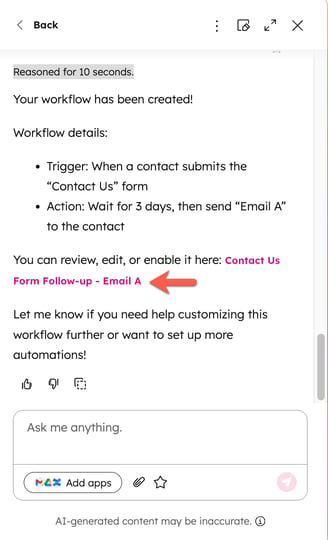
Einen neuen Workflow mithilfe von Vorlagen erstellen
Verwenden Sie eine auf Ihre Ziele abgestimmte Workflow-Vorlage, um Ihre Automatisierungsprozesse zu optimieren.
So erstellen Sie einen Workflows mithilfe einer Vorlage:
- Klicken Sie in Ihrem HubSpot-Account auf Automatisierung und dann auf Workflows.
- Klicken Sie oben rechts auf Workflow erstellen und wählen Sie Aus Vorlage aus.
- Suchen Sie in der Vorlagenbibliothek nach einer Vorlage, die Ihren Workflow-Zielen entspricht:
- Um Vorlagen nach Funktion oder Ziel zu filtern, wählen Sie in der linken Seitenleiste eine Kategorie aus.
- Um nach einer bestimmten Vorlage zu suchen, geben Sie oben rechts einen Suchbegriff ein.
- Um die Details einer Vorlage zu überprüfen, klicken Sie auf Vorschau. In dem Dialogfeld können Sie überprüfen, ob die Vorlage mit Ihren HubSpot-Abonnements kompatibel ist. Sie können auch die folgenden Details einsehen:
- Zweck: der Zweck und das Ziel dieser Workflow-Vorlage.
-
- Was Sie vorbereiten müssen: jegliche Elemente, die Sie vorbereiten müssen, um die Platzhalteraktionen zu füllen, wie Marketing-E-Mails oder Formulare.
- Vorlagenvorschau: die Aufnahmetrigger und Workflow-Aktionen, die in dieser Vorlage enthalten sind.
- Nachdem Sie Ihre Vorlage ausgewählt haben, klicken Sie auf Vorlage verwenden. Die Vorlage wird mit Platzhalteraktionen angezeigt. Sie können Aktionen im Editor bearbeiten, hinzufügen und entfernen.

Aufnahme-Trigger festlegen
Aufnahmetrigger sind ein Satz von Kriterien, mit denen automatisch Datensätze in einen Workflow angemeldet werden. Sie können Aufnahmetrigger manuell festlegen oder mithilfe von KI Trigger generieren.
Wenn Sie Datensätze nicht automatisch in einen Workflow aufnehmen möchten, können Sie Datensätze stattdessen manuell aufnehmen .
Beim Einrichten von Aufnahmetriggern können Sie die folgenden Aufnahmetrigger-Typen verwenden:So richten Sie Ihre Aufnahme-Trigger ein:
- Klicken Sie im Workflow-Editor auf das Kontrollkästchen Aufnahme für [Objekt] auslösen.
- Richten Sie im linken Bereich Ihre Aufnahme-Trigger ein.

Einstellungen für Wiederaufnahme und Entfernung in Workflows festlegen
Standardmäßig werden Datensätze nur dann in einen Workflow aufgenommen, wenn Sie zum ersten Mal die Aufnahme-Trigger für einen Workflow erfüllen. So aktivieren Sie die Wiederaufnahme:- Klicken Sie im linken Bereich auf die Registerkarte Einstellungen .
- Klicken Sie auf den Schalter Wiederaufnehmen , um ihn zu aktivieren. Wählen Sie dann die Trigger aus, die Sie für die Wiederaufnahme verwenden möchten. Erfahren Sie mehr über das Hinzufügen von Wiederaufnahme-Triggern zu Workflows .
- Klicken Sie hier, um Ihre Entfernungskriterien zu ändern. Erfahren Sie mehr über das Verwalten von Entfernungen.

Aktionen hinzufügen
Sie können KI verwenden, um Aktionen für einen Workflow zu generieren, oder Aktionen manuell auswählen und hinzufügen. Sie können zum Beispiel einen Workflow verwenden, um eine Marketing-E-Mail zu versenden oder Ihre Datensätze zuzuweisen. Erfahren Sie mehr über die verschiedenen in HubSpot verfügbaren Workflow-Aktionen.
Nachdem Sie eine Aktion hinzugefügt haben, können Sie sie klonen oder verschieben, um das Erstellen von Workflows zu optimieren. Wenn Sie zu Referenzzwecken eine Notiz zu einer Workflow-Aktion hinterlassen möchten, erfahren Sie hier, wie Sie Kommentare zu Workflow-Aktionen hinzufügen.
Bitte beachten: Die für Sie verfügbaren Aktionen hängen von Ihrem Abonnement ab. Damit gesperrte Aktionen locked verwendet werden können, muss der Account hochgestuft werden.
So fügen Sie Aktionen zu einem Workflow hinzu:
- Klicken Sie im Workflow-Editor auf das + Plus-Symbol.
- Wählen Sie im linken Bereich eine Aktion aus. Für bestimmte Aktionen, z. B. die Aktion "Aufgabe erstellen ", können Sie auch den Datenbereich verwenden, um Datenvariablen aus verschiedenen Objektquellen einzufügen. Erfahren Sie mehr über das Hinzufügen von Datenvariablen zu Workflow-Aktionen.
- Nachdem Sie die Details der Aktion festgelegt haben, klicken Sie auf Speichern.
- Wenn Sie die Aktion als Platzhalter hinzufügen, klicken Sie auf Speichern, ohne die Details der Aktion auszufüllen.
- Platzhalteraktionen müssen ausgefüllt werden, bevor Sie den Workflow aktivieren können. Erfahren Sie mehr über Platzhalteraktionen.

Workflow-Minimap überprüfen
Wenn Sie größere Workflows erstellen, können Sie die Workflow-Minimap für eine schnellere Ansicht Ihrer Workflow-Architektur und eine schnellere Navigation verwenden. So verwenden Sie die Workflow-Minimap:- Klicken Sie oben links im Workflow-Editor auf Minimap-Bereich anzeigen.

- Bei geöffneter Minimap können Sie den Mauszeiger über Workflow-Aktionen bewegen, um den Aktionsnamen anzuzeigen, und auf einen Bereich der Minimap klicken, um dort zu navigieren.
- Wenn Ihr Workflow Änderungen erfordert, bevor er veröffentlicht werden kann, wird die Aktion gelb markiert. Klicken Sie auf den Link in dem Hinweis und überprüfen Sie die erforderlichen Änderungen.

Änderungen rückgängig machen oder wiederherstellen
Beim Bearbeiten Ihres Workflows können Sie Änderungen, die Sie in den letzten 30 Tagen an dem Workflow vorgenommen haben, rückgängig machen oder wiederherstellen. Bestimmte Änderungen, wie benutzerdefinierteCode-Aktionen, können nicht rückgängig gemacht oder wiederholt werden.
So machen Sie eine Aktion rückgängig oder wiederholen diese:
- Um eine Aktion rückgängig zu machen, klicken Sie auf das undo Symbol für Rückgängigmachen oben links. Änderungen werden nacheinander rückgängig gemacht.
- Um eine Aktion wiederherzustellen, klicken Sie auf das redo Symbol für Wiederherstellen oben links. Die Änderungen werden nacheinander wiederholt.

Einstellungen verwalten
So verwalten Sie Ihre Workflow-Einstellungen:
- Klicken Sie oben links auf Einstellungen, um die Ausführungs-, Benachrichtigungs- und Kennzahlen-Einstellungen des Workflows zu verwalten. Erfahren Sie mehr über das Verwalten Ihrer Workflow-Einstellungen.
- Klicken Sie oben links auf Bearbeiten > Aufnahmetrigger bearbeiten, um die Einstellungen des Workflows für die Aufnahme, Entfernung und Wiederaufnahme zu verwalten.

Workflow aktivieren
So überprüfen und aktivieren Sie Ihren Workflow:
- Klicken Sie oben rechts auf Überprüfen und veröffentlichen.
- Überprüfen Sie im rechten Bereich die Details Ihres Workflows:
- Alle Kontakte in Listen anzeigen: Wenn Sie einen Marketing Hub Starter-, Professional- oder Enterprise-Account haben, können Sie in kontaktbasierten Workflows eine statische Liste von Kontakten anzeigen, die die Aufnahmekriterien erfüllen. Die Liste wird automatisch gespeichert und kann von Ihrem Listen-Dashboard aus aufgerufen werden.
-
- Möchten Sie Kontakte, die derzeit die Aufnahmekriterien erfüllen, aufnehmen, wenn der Workflow aktiviert wird: Wählen Sie aus, ob Datensätze aufgenommen werden sollen, die derzeit die Aufnahmetrigger erfüllen, oder ob nur Datensätze aufgenommen werden sollen, die die Trigger in der Zukunft erfüllen.
- Ja, vorhandene [Objekte] aufnehmen, die die Trigger-Kriterien jetzt erfüllen: Es werden alle vorhandenen Datensätze aufgenommen, die die Kriterien der Aufnahmetrigger erfüllen.
- Nein, nur [Objekte] aufnehmen, die die Trigger-Kriterien erfüllen, nachdem der Workflow aktiviert wurde: Es werden nur Datensätze aufgenommen, die nach Aktivierung der Workflows die Kriterien der Aufnahmetrigger erfüllen. Wenn diese Option ausgewählt ist:
- Wenn sich das [Objekt] so verändert, dass es den Aufnahme-Triggern zum ersten Mal entspricht, nachdem der Workflow aktiviert wurde, wird das [Objekt] aufgenommen.
- Wenn sich das [Objekt] so verändert, dass es die Aufnahmekriterien erneut erfüllt, und Wiederaufnahme aktiviert ist, wird das [Objekt] aufgenommen. Erfahren Sie mehr über Wiederaufnahmetrigger.
- Möchten Sie Kontakte, die derzeit die Aufnahmekriterien erfüllen, aufnehmen, wenn der Workflow aktiviert wird: Wählen Sie aus, ob Datensätze aufgenommen werden sollen, die derzeit die Aufnahmetrigger erfüllen, oder ob nur Datensätze aufgenommen werden sollen, die die Trigger in der Zukunft erfüllen.
Bitte beachten: Die Anzahl der bestehenden Kontakte, die auf der Überprüfungsseite angezeigt wird, ist eine Schätzung. Um eine genaue Anzahl von Kontakten anzuzeigen, erstellen Sie eine statische Liste von Kontakten, die die Kriterien erfüllen, indem Sie auf Alle Kontakte in Listen anzeigen klicken.
- Klicken Sie unten auf Weiter. Sie können Zeitplan & Benachrichtigungen und Verknüpfungen Ihres Workflows überprüfen. Oder klicken Sie auf Zum Aktivieren überspringen.
- Wenn Sie keinen Namen oder keine Beschreibung für Ihren Workflow eingegeben haben, wird er automatisch von der KI generiert. Um diese Details zu aktualisieren, klicken Sie unter den entsprechenden Abschnitten auf Bearbeiten.
- Klicken Sie unten auf Workflow aktivieren.

HubSpot speichert die Daten der Workflow-Aktionsprotokolle innerhalb der folgenden Zeiträume:
- 90 Tage: Alle Workflow-Aktionsprotokolldaten werden gespeichert, einschließlich allemeiner Aktionsprotokolldaten wie Objekt-ID (welcher Kontakt, welches Unternehmen, welcher Deal usw.), Event-Typ (Anmeldung, Abmeldung usw.) und Aktionstyp.
- 6 Monate: Der Workflow-Aufnahmeverlauf wird gespeichert.
- 2 Jahre und länger: Historische Daten von Aufnahmen werden in unserem System gespeichert, um workflowbasierte Filter zu ermöglichen.